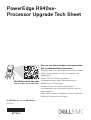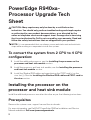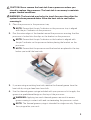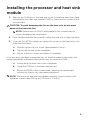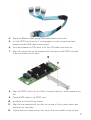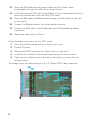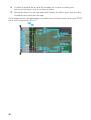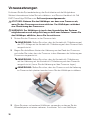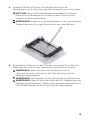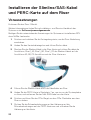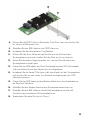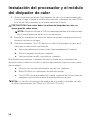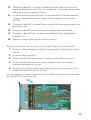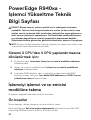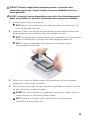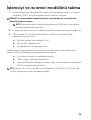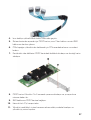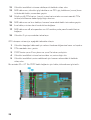Dell PowerEdge R940xa Hızlı başlangıç Kılavuzu
- Tip
- Hızlı başlangıç Kılavuzu

© 2018 Dell Inc. or its subsidiaries.
2018-05
Scan to see how-to videos, documentation,
and troubleshooting information.
Scannez pour voir des didacticiels vidéo, obtenir
de la documentation et des informations de
dépannage.
Finden Sie hier Anleitungsvideos,
Dokumentationen und Informationen zur
Behebung von Störungen.
Escanear para ver vídeos explicativos,
documentación e información para la solución
de problemas.
Nasıl yapılır videoları, belgeleri ve sorun giderme
bilgilerini incelemek için tarayın.
Quick Resource Locator
Dell.com/QRL/Server/PER940xa
PowerEdge R940xa-
Processor Upgrade Tech Sheet

2
PowerEdge R940xa-
Processor Upgrade Tech
Sheet
CAUTION: Many repairs may only be done by a certified service
technician. You should only perform troubleshooting and simple repairs
as authorized in your product documentation, or as directed by the
online or telephone service and support team. Damage due to servicing
that is not authorized by Dell is not covered by your warranty. Read and
follow the safety instructions that are shipped with your product.
NOTE: It is recommended that you always use an antistatic mat and antistatic
strap while working on components inside the system.
To convert the system from 2 CPU to 4 CPU
configuration:
1. Install the additional processor, see the Installing the processor on the
processor and heat sink module section.
2. Install the processor and heat sink module, see the Installing the processor
and heat sink module section.
3. Install the Slimline/SAS cables and repositioning the PERC card(s) on the
riser slot(s). See the Installing the Slimline/SAS cable and PERC card to
the riser section.
Installing the processor on the
processor and heat sink module
Install the additional processor one after the other as per the following instructions.
Prerequisites
Remove the system cover, support bar and the air shrouds.
For more information, see Dell EMC PowerEdge R940xa Installation and Service
Manual available at Dell.com/poweredgemanuals.

3
CAUTION: Never remove the heat sink from a processor unless you
intend to replace the processor. The heat sink is necessary to maintain
proper thermal conditions.
WARNING: The heat sink may be hot to touch for some time after the
system has been powered down. Allow the heat sink to cool before
removing it.
1. Place the processor in the processor tray.
NOTE: Ensure that the pin 1 indicator on the processor tray is aligned
with the pin 1 indicator on the processor.
2. Flex the outer edges of the bracket around the processor ensuring that the
processor is locked into the clips on the bracket on the processor.
NOTE: Ensure that the pin 1 indicator on the bracket is aligned with
the pin 1 indicator on the processor before placing the bracket on the
processor.
NOTE: Ensure that the processor and the bracket are placed in the tray
before you install the heat sink.
3. If you are using an existing heat sink, remove the thermal grease from the
heat sink by using a clean linen free cloth.
4. Use the thermal grease syringe included with your processor kit to apply the
grease in a quadrilateral design on the top of the processor.
WARNING: Applying too much thermal grease can result in excess
grease coming in contact with and contaminating the processor socket.
NOTE: The thermal grease syringe is intended for single use only. Dispose
the syringe after you use it.

4
5. Place the heat sink on the processor and push down on the base of the heat
sink until the bracket locks on the heat sink.
NOTE: Ensure that the two guide pin holes on the bracket match the
guide holes on the heat sink.
NOTE: Do not press on the heat sink fins.
NOTE: Ensure that the pin 1 indicator on the heat sink is aligned with
the pin 1 indicator on the bracket before placing the heat sink on the
processor and bracket.

5
Installing the processor and heat sink
module
1. Align the pin 1 indicator of the heat sink to the system board and then place
the processor and heat sink module (PHM) on the processor socket on the
system board.
CAUTION: To avoid damaging the fins on the heat sink, do not press
down on the heat sink fins.
NOTE: Ensure that the PHM is held parallel to the system board to
prevent damaging the components.
2. Push the blue retention clips inward to allow the heat sink to drop into place.
3. Using the Torx #T30 screwdriver, tighten the screws on the heat sink in the
order mention below:
a. Partially tighten the first screw (approximately 3 turns).
b. Tighten the second screw completely.
c. Return to the first screw and tighten it completely.
If the processor and heat sink module slips off the blue retention clips when the
screws are partially tightened, follow these steps to secure the PHM:
a. Loosen both the heat sink screws completely.
b. Lower the PHM on to the blue retention clips,
c. Secure the PHM to the system board, following the replacement
instructions listed in this step mentioned above.
NOTE: The processor and heat sink module retention screws should not be
tightened to more than 0.13 kgf-m (1.35 N.m or 12 in-lbf).

6
For more information about the Memory guidelines, see the General memory module
installation guidelines topic and the Quad CPU Memory population rules table in the
Dell EMC PowerEdge R940xa Installation and Service Manual available at
Dell.com/poweredgemanuals.
NOTE: Insert DIMM blanks wherever DIMM sockets are not used.
Installing the Slimline cable and PERC
card to the riser
Prerequisites
Remove the riser 1 module.
For more information, see your system’s Installation and Service Manual available at
Dell.com/poweredgemanuals.
Follow the below instructions for system installed with GPU without NVMe drives:
1. Press and slide the release button to lift the riser cover.
2. Lift and open the card retention latch.
3. Plug the Slimline cable to the riser card aligning the connectors, Riser1_A0,
Riser1_B0, Riser1_C0 of the Slimline cable with A0, B0, C0 connectors on the
riser card.

7
4. Route the Slimline cable through the cable holder on the riser.
5. Lift the PERC card from slot 7 to disengage it on the system board and
remove the mini SAS cable from the card.
6. Press and release the PCIe latch to lift the PCIe blank from the riser.
7. Align the screw holes on the bracket with the holes on the PERC card and
screw the bracket to the card.
8. Align the PERC card in slot 5 of Riser 1 and push until it is firmly seated in the
slot.
9. Plug the SAS cable to the PERC card.
10. Install the air shroud C into chassis.
11. Align the riser module with the slots on the rear of the system chassis and
slide the riser into place.
12. Tighten the two thumb screws that secure the riser module to the system.

8
13. Route the SAS cable and riser power cables and GPU power cables
(ifapplicable) through the cable slot on the air shroud.
14. Install the low profile PCIe card (if applicable) on the system board and push it
down until the blue latch locks with the PCIe holder.
15. Route the SAS cable and Slimline cable through the cable holder on the side
of the chassis.
16. Connect the Slimline cable to the system board connector.
17. Connect the SAS cable to the x8 backplane and x24 extended backplane
connectors.
18. Repeat the same steps for Riser 2.
Follow the below instructions for non-GPU sytem:
1. Press and slide the release button to lift the riser cover.
2. Flip the PCIe latch.
3. Remove the PERC card from slot 4 and reseat it on the slot 5.
4. Install the riser module on the system board and push it down in place.
5. Tigten the two thumbscrews at the rear of the chassis to secure the riser
module in place.
This image shows the cable routing for 32 x 4 P Single PERC cable connection:

9
PowerEdge R940xa -
Fichetechnique sur la mise
àniveau d’un processeur
PRÉCAUTION : la plupart des réparations ne peuvent être effectuées que
par un technicien d’intervention agréé. Vous devez uniquement procéder
aux dépannages et réparations simples autorisés dans le manuel de
votre produit, ou selon les directives du service et du support en ligne ou
téléphonique. Les dommages causés par une personne non autorisée par
Dell ne sont pas couverts par votre garantie. Consultez et respectez les
consignes de sécurité fournies avec votre produit.
REMARQUE: l’utilisation systématique d’un tapis et d’une armature antistatiques
est recommandée pour manipuler les composants internes du système.
Pour convertir un système à 2CPU en
système à 4CPU:
1. Installez le processeur supplémentaire, consultez la section Installation du
processeur sur le module du processeur et dissipateur de chaleur.
2. Pour installer le module du processeur et dissipateur de chaleur, consultez la
section Installation du module du processeur et dissipateur de chaleur.
3. Installez le câble extra-plat/SAS et repositionnez les cartesPERC sur les
logements de carte de montage. Consultez la section Installation du câble
extra-plat/SAS et de la cartePERC sur la carte de montage.
Installation du processeur sur le
module du processeur et dissipateur
de chaleur
Installez le processeur supplémentaire l’un après l’autre en procédant comme suit.

10
Prérequis
Retirez le capot du système, la barre de support et les protecteurs de ventilation.
Pour plus d’informations, reportez-vous au guide d’installation et de maintenance du
système DellEMCPowerEdge R940xa sur Dell.com/poweredgemanuals.
PRÉCAUTION : ne retirez jamais le dissipateur de chaleur d’un processeur
si vous n’avez pas l’intention de retirer le processeur. Le dissipateur de
chaleur est indispensable pour maintenir des conditions de température
adéquates.
AVERTISSEMENT : le dissipateur de chaleur peut rester très chaud
pendant un certain temps après la mise hors tension du système.
Laissez-le refroidir avant de le retirer.
1. Placez le processeur sur le plateau.
REMARQUE: assurez-vous que l’indicateur de broche1 sur le plateau du
processeur est aligné avec l’indicateur de broche1 sur le processeur.
2. Pliez les bords extérieurs du support autour du processeur en vous assurant
que le processeur est verrouillé dans les clips sur le support du processeur.
REMARQUE: assurez-vous que l’indicateur de broche1 sur le support
est aligné avec l’indicateur de broche1 sur le processeur avant de placer le
support sur le processeur.
REMARQUE: assurez-vous que le processeur et le support sont placés
sur le plateau avant d’installer le dissipateur de chaleur.
3. Si vous utilisez un dissipateur de chaleur existant, retirez la graisse thermique
qui recouvre le dissipateur de chaleur à l’aide d’un chiffon doux non pelucheux.
4. Utilisez la seringue de graisse thermique fournie avec le kit du processeur pour
appliquer la graisse en traçant un carré sur la partie supérieure du processeur.

11
AVERTISSEMENT: si vous appliquez trop de pâte thermique, celle-ci
risque d’atteindre et de contaminer le socket du processeur.
REMARQUE: la seringue de graisse thermique est conçue pour un usage
unique. Mettez la seringue au rebut après utilisation.
5. Placez le dissipateur de chaleur sur le processeur et enfoncez la base du dissi-
pateur de chaleur jusqu’à ce que le support se fixe sur le dissipateur de chaleur.
REMARQUE: assurez-vous que les deuxtrous des broches de guidage sur
le support correspondent aux trous de guidage sur le dissipateur de chaleur.
REMARQUE: n’appuyez pas sur les ailettes du dissipateur de chaleur.
REMARQUE: assurez-vous que l’indicateur de broche1 sur le dissipateur
de chaleur est aligné avec l’indicateur de broche1 sur le support avant de
placer le dissipateur de chaleur sur le processeur et son support.

12
Installation du module du processeur
et du dissipateur de chaleur
1. Alignez l’indicateur de broche1 du module du dissipateur de chaleur avec la
carte système, puis placez le module du processeur et dissipateur de chaleur
(PHM) sur le support du processeur de la carte système.
PRÉCAUTION : pour éviter d’endommager les ailettes du dissipateur de
chaleur, n’appuyez pas dessus.
REMARQUE: vérifiez que le PHM est maintenu parallèlement à la carte
système pour éviter d’endommager les composants.
2. Poussez les clips de fixation bleus vers l’intérieur pour permettre au
dissipateur de chaleur de se mettre en place.
3. À l’aide d’un tournevis TorxT30, serrez les vis situées sur le dissipateur de
chaleur dans l’ordre ci-dessous:
a. Serrez partiellement la première vis (environ 3tours).
b. Serrez la deuxième vis complètement.
c. Revenez à la première vis et serrez-la complètement.
Si le module du processeur et du dissipateur de chaleur glisse hors des clips de
fixation bleus pendant le serrage partiel des vis, suivez ces étapes pour le fixer:

13
a. Desserrez complètement les vis du dissipateur de chaleur.
b. Abaissez le PHM sur les clips de fixation bleus.
c. Fixez le PHM à la carte système, en suivant les instructions de
remplacement indiquées à l’étape précédente.
REMARQUE: les vis de fixation du module du processeur et dissipateur de
chaleur ne doivent pas être serrées au-delà de 0,13kgf-m (1,35N.m ou 12in-lbf).
Pour plus d’informations sur les consignes relatives à la mémoire, consultez la
rubrique Consignes générales relatives à l’installation d’un module de mémoire et le
tableau Règles de population d’une mémoire à 4processeurs figurant dans le Guide
d’installation et de maintenance du système DellEMCPowerEdge R940xa
sur Dell.com/poweredgemanuals.
REMARQUE: Insérez les panneauxDIMM dès lors que les sockets DIMM ne
sont pas utilisés..

14
Installation du câble extra-plat et de
la cartePERC sur la carte de montage
Prérequis
Retirez le module de la carte de montage1.
Pour plus d’informations, consultez le guide d’installation et de maintenance de votre
système sur Dell.com/poweredgemanuals.
Suivez les instructions ci-dessous pour les systèmes installés avec GPU sans disques
NVMe:
1. Appuyez sur le bouton d’éjection et faites-le glisser pour soulever le couvercle
hors de la carte de montage.
2. Soulevez le loquet de fixation de la carte et ouvrez-le.
3. Branchez le câble extra-plat à la carte de montage en alignant les connecteurs
CarteMontage1_A0, CarteMontage1_B0, CarteMontage1_C0 du câble extra-
plat avec les connecteurs A0, B0, C0 sur la carte de montage.
4. Faites passer le câble extra-plat dans son support sur la carte de montage.
5. Soulevez la cartePERC du logement7 pour la dégager de la carte système,
puis retirez le câble mini-SAS de la carte.
6. Appuyez sur le loquetPCIe et dégagez-le pour soulever le cache PCIe hors de
la carte de montage.
7. Alignez les trous de vis sur le support avec les trous situés sur la cartePERC
et vissez le support sur la carte.

15
8. Alignez la carte PERC dans le logement5 de la carte de montage1 et appuyez
dessus jusqu’à ce qu’elle soit correctement positionnée dans son logement.
9. Branchez le câbleSAS de la cartePERC.
10. Installez le protecteur de ventilation C dans le châssis.
11. Alignez le module de la carte de montage avec les fentes situées sur l’arrière du
châssis du système et faites glisser la carte de montage pour la mettre en place.
12. Serrez les deuxvis à serrage manuel fixant le module de la carte de montage
au système.
13. Faites passer le câbleSAS et les câbles d’alimentation de la carte de montage,
ainsi que les câbles d’alimentationGPU (le cas échéant) dans l’emplacement
de câble sur le protecteur de ventilation.
14. Installez la cartePCIe profil bas (le cas échéant) sur la carte système et
enfoncez-la jusqu’à ce que le loquet bleu s’enclenche avec le support de
cartePCIe.
15. Faites passer le câbleSAS et le câble extra-plat dans le support de câbles sur
le côté du châssis.
16. Branchez le câble extra-plat sur le connecteur sur la carte système.
17. Branchez le câbleSAS aux connecteurs backplanex8 et backplanex24 étendu.
18. Répétez les mêmes étapes que pour la carte de montage 2.
Suivez les instructions ci-dessous pour les systèmes nonGPU:
1. Appuyez sur le bouton d’éjection et faites-le glisser pour soulever le couvercle
hors de la carte de montage.
2. Faites pivoter le loquet de la cartePCIe.
3. Retirez la cartePERC du logement4 et réinstallez-la sur le logement5.

16
4. Installez le module de la carte de montage sur la carte système, puis
enfoncez-le jusqu’à ce qu’il soit bien en place.
5. Serrez les deuxvis à serrage manuel à l’arrière du châssis pour fixer en place
le module de la carte de montage.
Cette image illustre l’acheminement de câbles pour le branchement à la carte PERC
selon une configuration 32x4P:

17
PowerEdge R940xa –
Prozessor-Upgrade –
Datenblatt
VORSICHTSHINWEIS: Viele Reparaturarbeiten dürfen nur von zugelassenen
Servicetechnikern durchgeführt werden. Sie sollten die Behebung von
Störungen sowie einfache Reparaturen nur unter Berücksichtigung der
jeweiligen Angaben in Ihren Produktdokumentationen durchführen, bzw.
die elektronischen oder telefonischen Anweisungen des Service- und
Supportteams befolgen. Schäden durch nicht von Dell genehmigte
Wartungsversuche werden nicht durch die Garantie abgedeckt. Lesen
und befolgen Sie die mit dem Produkt gelieferten Sicherheitshinweise.
ANMERKUNG: Es wird empfohlen, bei Arbeiten an Komponenten im Inneren
des Systems immer eine antistatische Unterlage zu verwenden und ein
Erdungsarmband zu tragen.
So konvertieren Sie das System von einer
2-CPU- auf eine 4-CPU-Konfiguration:
1. Installieren Sie den zusätzlichen Prozessor. Informationen hierzu finden
Sie im Abschnitt Installieren des Prozessors auf dem Prozessor- und
Kühlkörpermodul.
2. Installieren Sie das Prozessor- und Kühlkörpermodul. Informationen
hierzu finden Sie im Abschnitt Installation des Prozessor- und
Kühlkörpermoduls.
3. Installieren Sie die Slimline/SAS-Kabel und setzen Sie die PERC-Karte auf
dem Riser-Steckplatz bzw. die PERC-Karten auf den Riser-Steckplätzen
wieder ein. Informationen hierzu finden Sie im Abschnitt Installieren der
Slimline/SAS-Kabel und PERC-Karte auf dem Riser.
Installieren des Prozessors auf dem
Prozessor- und Kühlkörpermodul
Installieren Sie den zusätzlichen Prozessor Schritt für Schritt entsprechend den
folgenden Anweisungen.

18
Voraussetzungen
Entfernen Sie die Systemabdeckung, die Abstützleiste und die Kühlgehäuse.
Weitere Informationen finden Sie im Installations- und Service-Handbuch für Dell
EMC PowerEdge R940xa unter Dell.com/poweredgemanuals.
ACHTUNG: Nehmen Sie den Kühlkörper nur dann vom Prozessor ab,
wenn Sie den Prozessor ersetzen möchten. Der Kühlkörper verhindert
eine Überhitzung des Prozessors.
WARNUNG: Der Kühlkörper ist nach dem Ausschalten des Systems
möglicherweise noch einige Zeit lang zu heiß zum Anfassen. Lassen Sie
den Kühlkörper abkühlen, bevor Sie ihn entfernen.
1. Setzen Sie den Prozessor in das Prozessorfach.
ANMERKUNG: Stellen Sie sicher, dass die Kontaktstift-1-Markierung auf
der CPU-Ablage auf die Kontaktstift-1-Markierung auf dem Prozessorfach
ausgerichtet ist.
2. Biegen Sie die äußeren Kanten der Halterung um den Rand des Prozessors
und stellen Sie sicher, dass der Prozessor in den Klammern der Halterung am
Prozessors eingerastet ist.
ANMERKUNG: Stellen Sie sicher, dass die Kontaktstift-1-Markierung
auf der Halterung auf die Kontaktstift-1-Markierung auf dem Prozessor
ausgerichtet ist (bevor Sie die Halterung auf den Prozessor legen).
ANMERKUNG: Stellen Sie sicher, dass der Prozessor und die Halterung
im Prozessorfach platziert werden, bevor Sie den Kühlkörper installieren.
3. Wenn Sie einen vorhandenen Kühlkörper verwenden, entfernen Sie die
Wärmeleitpaste mit einem sauberen, fusselfreien Tuch vom Kühlkörper.

19
4. Verwenden Sie die im Prozessor-Kit enthaltene Spritze für die
Wärmeleitpaste, um die Paste vierseitig oben auf dem Prozessor aufzutragen.
ACHTUNG: Wenn zu viel Wärmeleitpaste aufgetragen wird, kann die
überschüssige Wärmeleitpaste in Kontakt mit dem Prozessorsockel
kommen und diesen verunreinigen.
ANMERKUNG: Die Spritze für die Wärmeleitpaste ist nur zum einmaligen
Gebrauch bestimmt. Entsorgen Sie die Spritze nach dem Gebrauch.
5. Setzen Sie den Kühlkörper auf den Prozessor und drücken Sie die Basis des
Kühlkörpers nach unten, bis die Halterung auf dem Kühlkörper einrastet.
ANMERKUNG: Stellen Sie sicher, dass die beiden Löcher für
Führungsstifte an der Halterung mit den Führungslöchern auf dem
Kühlkörper übereinstimmen.
ANMERKUNG:
Üben Sie keinen Druck auf die Lamellen des Kühlkörpers aus.
ANMERKUNG:
Stellen Sie sicher, dass die Kontaktstift-1-Markierung auf dem
Kühlkörper auf die Kontaktstift-1-Markierung auf der Halterung ausgerichtet ist,
bevor Sie den Kühlkörper auf den Prozessor und die Halterung legen.

20
Installieren des Prozessor- und
Kühlkörpermoduls
1. Richten Sie die Kontaktstift-1-Markierung des Kühlkörpers auf die
Systemplatine aus und setzen Sie das Prozessor- und Kühlkörpermodul dann
auf den Prozessorsockel auf der Systemplatine.
ACHTUNG: Um eine Beschädigung der Lamellen des Kühlkörpers zu
vermeiden, üben Sie keinen Druck auf die Kühlkörperlamellen aus.
ANMERKUNG: Stellen Sie sicher, dass Sie das Prozessor- und
Kühlkörpermodul parallel zur Systemplatine halten, um Beschädigungen an
den Komponenten zu vermeiden.
2. Drücken Sie die blauen Halteklammern nach innen, sodass der Kühlkörper
einrasten kann.
3. Ziehen Sie mit einem Torx-Schraubenzieher (Nr. T30) die Schrauben am
Kühlkörper in folgender Reihenfolge an:
a. Ziehen Sie die erste Schraube teilweise fest (ca. 3 Umdrehungen).
b. Ziehen Sie die zweite Schraube vollständig fest.
c. Kehren Sie zur ersten Schraube zurück und ziehen Sie sie vollständig fest.
Sayfa yükleniyor...
Sayfa yükleniyor...
Sayfa yükleniyor...
Sayfa yükleniyor...
Sayfa yükleniyor...
Sayfa yükleniyor...
Sayfa yükleniyor...
Sayfa yükleniyor...
Sayfa yükleniyor...
Sayfa yükleniyor...
Sayfa yükleniyor...
Sayfa yükleniyor...
Sayfa yükleniyor...
Sayfa yükleniyor...
Sayfa yükleniyor...
Sayfa yükleniyor...
Sayfa yükleniyor...
Sayfa yükleniyor...
-
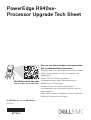 1
1
-
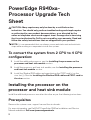 2
2
-
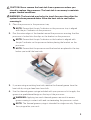 3
3
-
 4
4
-
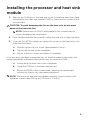 5
5
-
 6
6
-
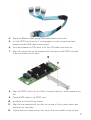 7
7
-
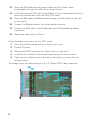 8
8
-
 9
9
-
 10
10
-
 11
11
-
 12
12
-
 13
13
-
 14
14
-
 15
15
-
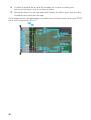 16
16
-
 17
17
-
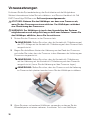 18
18
-
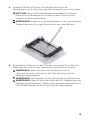 19
19
-
 20
20
-
 21
21
-
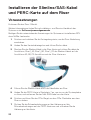 22
22
-
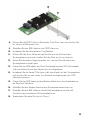 23
23
-
 24
24
-
 25
25
-
 26
26
-
 27
27
-
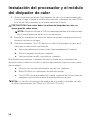 28
28
-
 29
29
-
 30
30
-
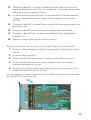 31
31
-
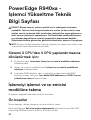 32
32
-
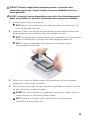 33
33
-
 34
34
-
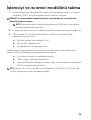 35
35
-
 36
36
-
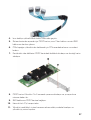 37
37
-
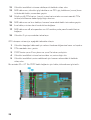 38
38